Implementace kontingenční tabulky v Tabulkách Google zkomprimuje data v tabulce do vlastní tabulky. Jako takový je nástroj praktický a pohodlný pro ty, kteří chtějí svá data nastínit ve snadno srozumitelném formátu.
Obsah
- Pomocí nástroje kontingenční tabulky
- Jak aktualizuji kontingenční tabulku v Tabulkách Google?
Řekněme, že jste student nebo někdo, kdo pravidelně používá Tabulky Google a chcete se podívat na zkrácenou verzi všech svých dat – nehledejte nic jiného než kontingenční tabulku. I když nemáte podrobnou tabulku, můžete tuto funkci využít k vylepšení této tabulky tím, že ji zpřístupníte.
Doporučená videa
Mírný
10 minut
Počítač, notebook, tablet nebo telefon s přístupem k Tabulkám Google
Pomocí nástroje kontingenční tabulky
Krok 1: Vyberte data, která budou přidána do kontingenční tabulky.
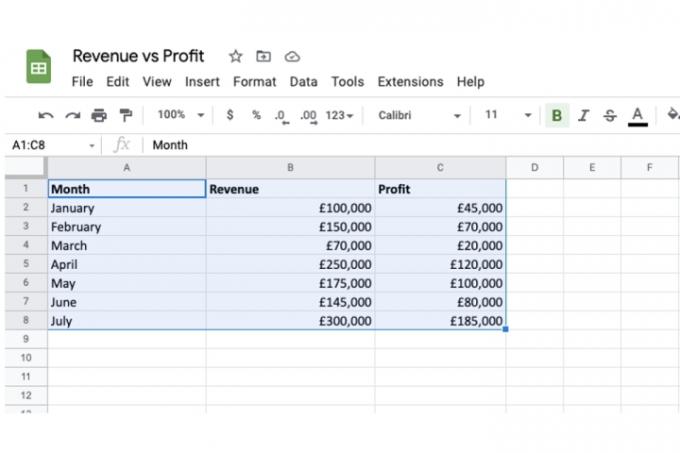
Krok 2: Nyní klikněte na Vložit záložka > Kontingenční tabulka.
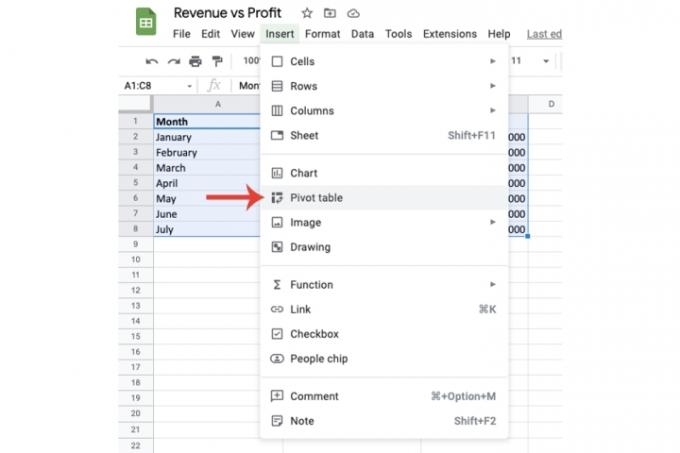
Příbuzný
- Co je Google Bard? Zde je návod, jak používat tohoto soupeře ChatGPT
- Jak odstranit stránku v Dokumentech Google
- Konkurent společnosti Google ChatGPT právě zahájil vyhledávání. Zde je návod, jak to vyzkoušet
Krok 3: Vyberte, kam chcete vložit kontingenční tabulku pomocí Nový list a Stávající list možnosti. mám vybráno Nový list pro tuto demonstraci. Klikněte na Vytvořit jakmile vyberete umístění.
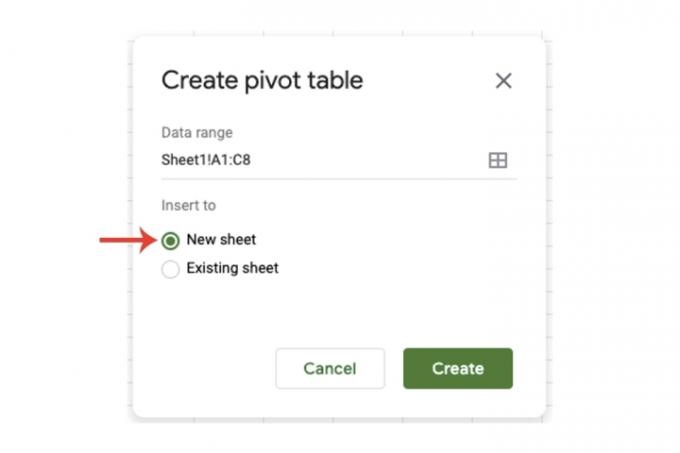
Krok 4: Google nyní vytvoří nový list, na kterém bude založena vaše kontingenční tabulka. Tabulky Google pohodlně poskytují a Doporučeno sekce, kde budou dělat většinu práce.
V některých případech však algoritmus nebude schopen nic navrhnout, jako je tomu v případě mého.
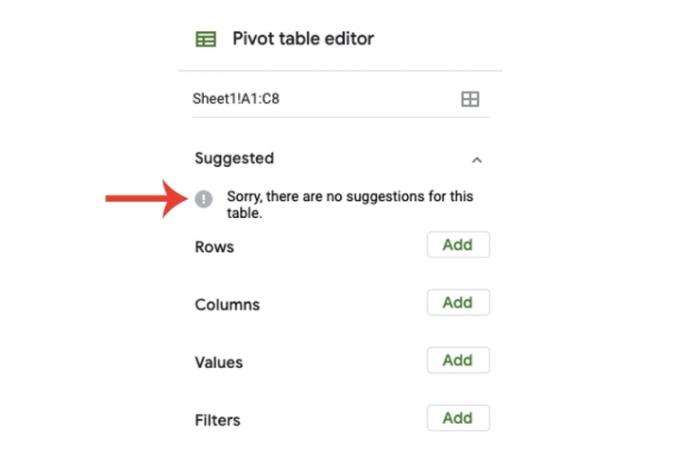
Krok 5: Nemějte však obavy: Kontingenční tabulku můžete vyplnit sami a přizpůsobit ji svým požadavkům.
Existují čtyři komponenty, které určují, co bude vaše kontingenční tabulka předvádět. V této ukázce jsem použil jejich variaci.
Použil jsem Přidat tlačítko pro Řádky pro vložení sekcí Měsíc, Výnosy a Zisk mé tabulky. Budete muset použít Přidat tlačítko pro přidání libovolného konkrétního sloupce nebo řádku. V mém případě jsem kliknul na Přidat třikrát pro Řádky zahrnout Měsíc, Tržby, a Zisk.
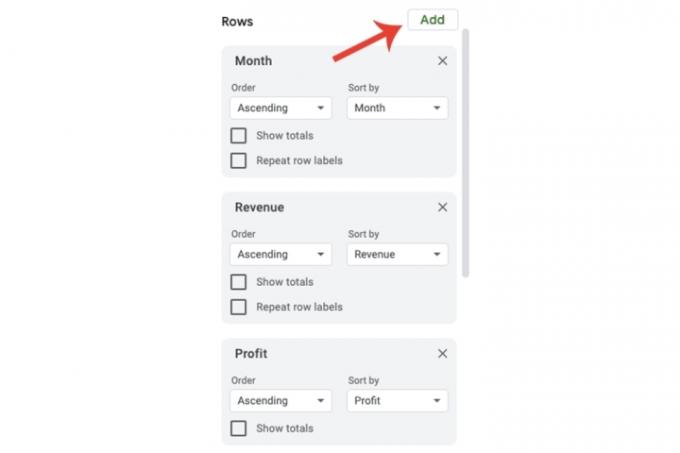
Krok 6: V rámci Hodnoty sekce, vybral jsem si Příjmy opět kromě přidávání Zisk. Vybral jsem si SOUČET možnost v Shrnout podle sekce, stejně jako výběr % sloupce v přilehlém Zobrazit jako plocha.
Na své kontingenční tabulce nyní vidím, který měsíc představoval jaké procento celkových příjmů a zisku. Díky tomu mohu například určit, kterým měsícům by se měla firma věnovat a v dalších se mohou zlepšit.
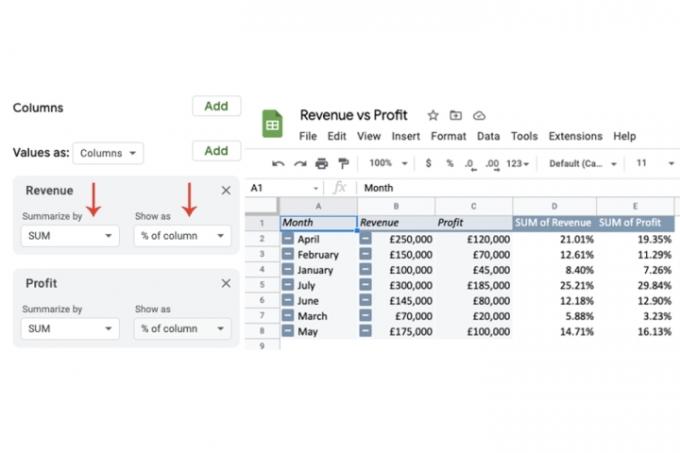
Krok 7: Pokud tedy chcete kontingenční tabulku vložit do hlavní tabulky, není potřeba Příjmy a Zisky řádky už. Odstraňte je kliknutím na X na jeho sekci a poté opakujte výše uvedené kroky pro přidání kontingenční tabulky do hlavní tabulky, kde jsou data umístěna.
Pokud máte mnoho let příjmů a zisků a implementujete kontingenční tabulku, jak je vysvětleno výše, můžete tabulku rychle prohledat aby zjistil, který měsíc přinesl největší příjmy a zisk, místo toho, aby ručně prohledával všechna data a zjišťoval odpovědi.
Jak můžete vidět na obrázku níže, aniž bych se podíval na moje původní údaje, mohu určit, že červenec měl nejvyšší tržby a zisk ve srovnání se všemi ostatními měsíci.
Použití variací různých polí vám umožní vidět, co je relevantní a co ne, takže se nemusíte bát, že to na první pokus netrefíte. Můžete například použít Průměrný možnost v Hodnoty pro výpočet průměrné hodnoty určitých dat.
S ohledem na to se kontingenční tabulky mohou ukázat jako mimořádně užitečná funkce Tabulek Google.

Jak aktualizuji kontingenční tabulku v Tabulkách Google?
Krok 1: Po vytvoření a vyplnění kontingenční tabulky nemusíte nic aktualizovat. Jednoduše proveďte jakékoli úpravy v buňkách, které jste vybrali, abyste vytvořili kontingenční tabulku. Tabulky Google se postarají o zbytek tím, že aktualizují kontingenční tabulku, aby se změny implementovaly.
Krok 2: Například změním hodnotu dvou svých buněk na vyšší částku příjmů a zisku. Jak můžete vidět v kontingenční tabulce, aktualizovala celou tabulku vedle těchto dvou polí.

Další informace o Tabulkách Google naleznete v našich průvodcích na jak sloučit buňky a vytvořit graf nebo tabulku.
Doporučení redakce
- Jak přidat písma do Prezentací Google: průvodce krok za krokem
- Jak používat Google SGE – vyzkoušejte si generativní vyhledávání
- Jak na horní a dolní index v Dokumentech Google
- Jak používat notebook se sekundárním monitorem
- Nemusíte používat Bing – Vyhledávání Google má nyní také AI
Upgradujte svůj životní stylDigitální trendy pomáhají čtenářům mít přehled o rychle se měnícím světě technologií se všemi nejnovějšími zprávami, zábavnými recenzemi produktů, zasvěcenými úvodníky a jedinečnými náhledy.



